Heim >häufiges Problem >Apple Watch: So zeigen Sie den detaillierten Herzfrequenzverlauf an
Apple Watch: So zeigen Sie den detaillierten Herzfrequenzverlauf an
- WBOYWBOYWBOYWBOYWBOYWBOYWBOYWBOYWBOYWBOYWBOYWBOYWBnach vorne
- 2023-04-18 15:25:032669Durchsuche
So zeigen Sie den Herzfrequenzverlauf Ihrer Apple Watch an
Auf der Apple Watch
- Gehen Sie zur Herzfrequenz-AppTagesdaten auf der Apple Watch anzeigen (die App mit dem Herzsymbol)
- Sie sehen Ihre aktuelle Herzfrequenz. Wischen oder scrollen Sie mit der digitalen Krone nach unten.
- Jetzt können Sie Ihre Ruhefrequenz, durchschnittliche Gehfrequenz, Trainingsherzfrequenz und Herzfrequenz-Erholungsdaten anzeigen (wenn Sie kürzlich trainiert haben).
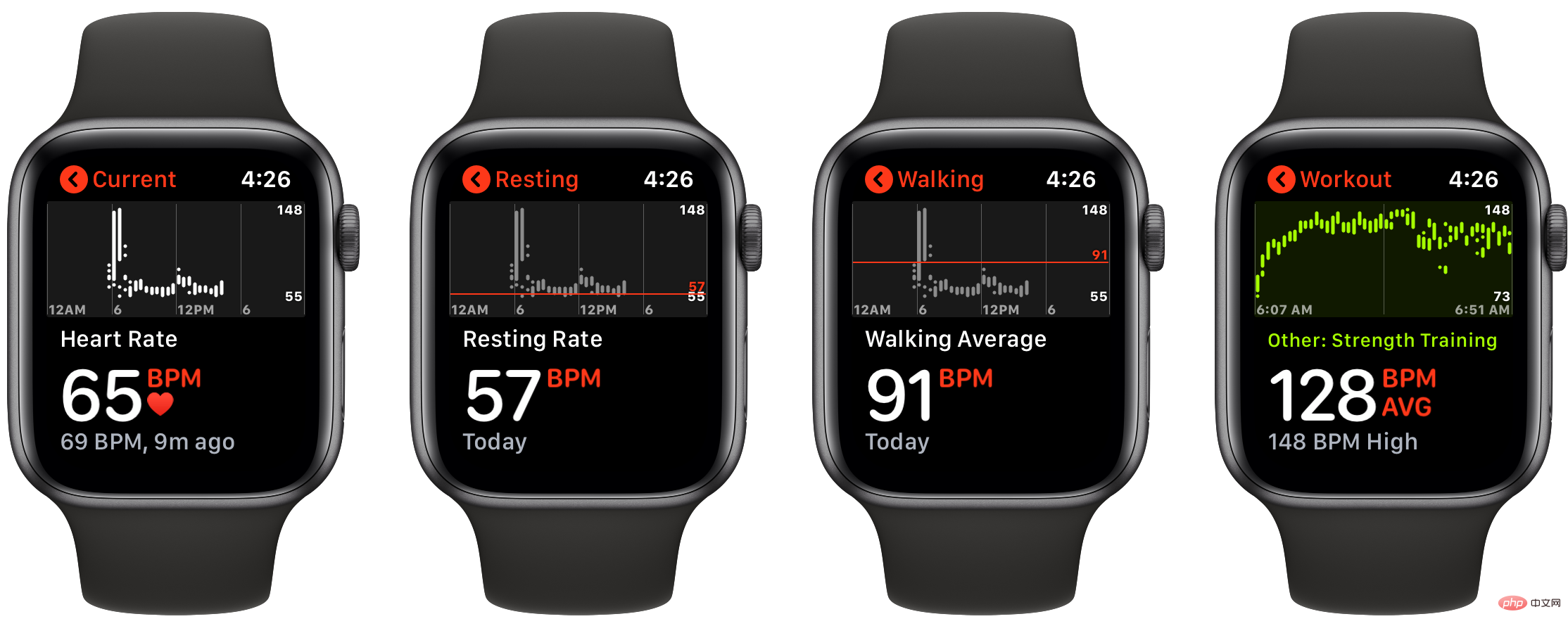
Herzfrequenz im iPhone-Verlauf
Wenn Sie den von Ihrer Apple Watch erfassten Herzfrequenzverlauf auf dem iPhone anzeigen, erhalten Sie die meisten Daten. Hier finden Sie sie:
- Öffnen Sie die Gesundheits-App auf Ihrem iPhone.
- Tippen Sie unten rechts auf die Registerkarte „Durchsuchen“ und Tippen Sie auf „Herz“
- Auf der Startseite sehen Sie verschiedene Herzfrequenzkategorien. Klicken Sie auf eines, um Ihren Verlauf anzuzeigen.
- Oben können Sie das Datenfenster zwischen stündlich, täglich, wöchentlich, monatlich und jährlich (H, D, W, M, Y) ändern.
- Unten sehen Sie die Hervorhebung der Herzfrequenz und Weitere Informationen zu jeder Art von Herzfrequenzdaten
Weiter unten im Hauptbereich „Herz“ sehen Sie weitere Daten wie Cardio-Fitness, EKG-Ergebnisse, Blutdruckwerte und Benachrichtigungen zu niedriger/hoher/nicht regelmäßiger Herzfrequenz.
So sieht das alles auf dem iPhone aus:
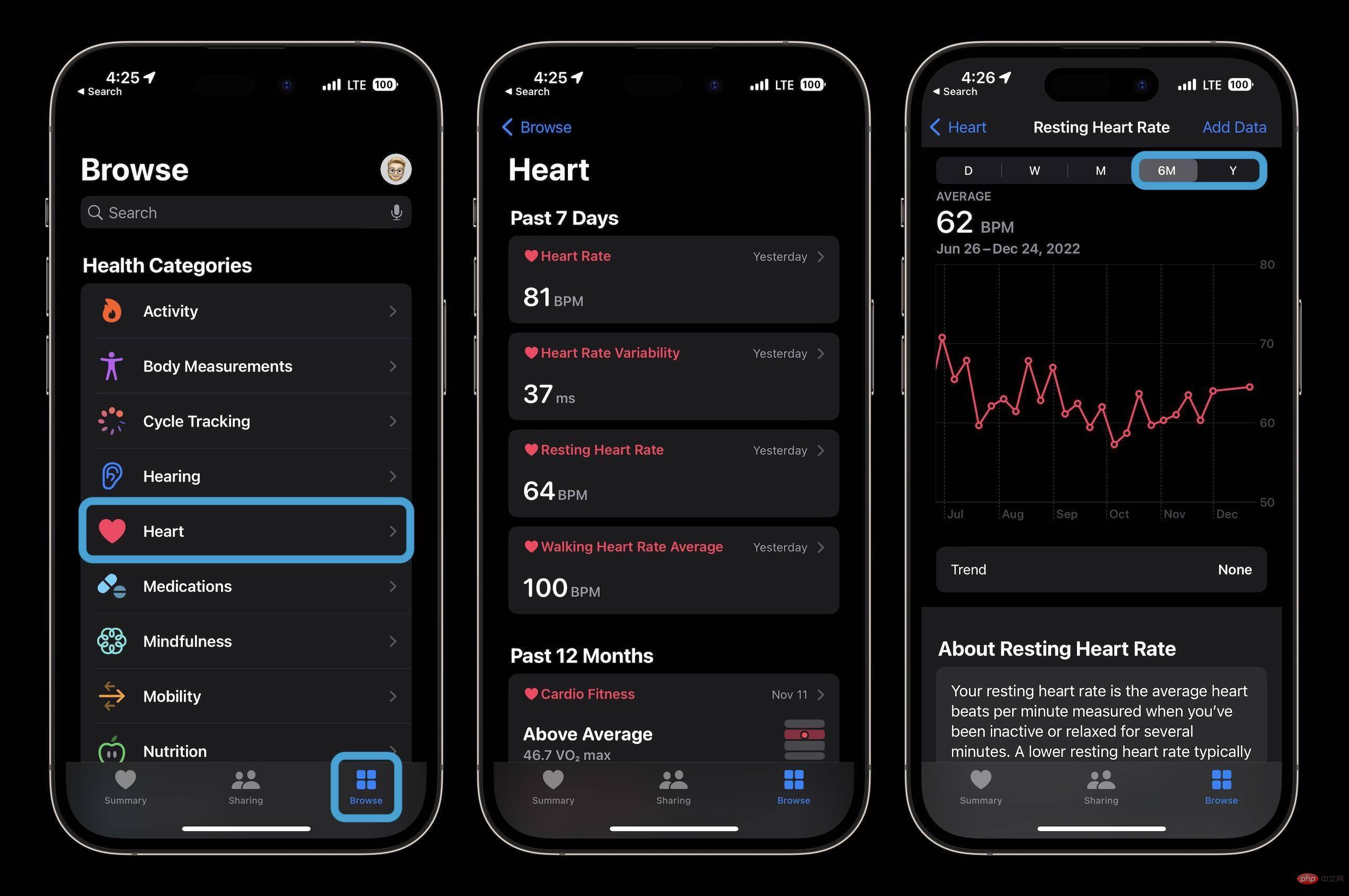
Wechseln Sie in jeder Herzfrequenzkategorie oben zwischen den Optionen H, D, W, M, 6M, Y, um die Herzfrequenzdaten im Zeitverlauf anzuzeigen. Größere Trends können mithilfe von 6-Monats- oder Jahresansichten leicht angezeigt werden.
Das obige ist der detaillierte Inhalt vonApple Watch: So zeigen Sie den detaillierten Herzfrequenzverlauf an. Für weitere Informationen folgen Sie bitte anderen verwandten Artikeln auf der PHP chinesischen Website!

